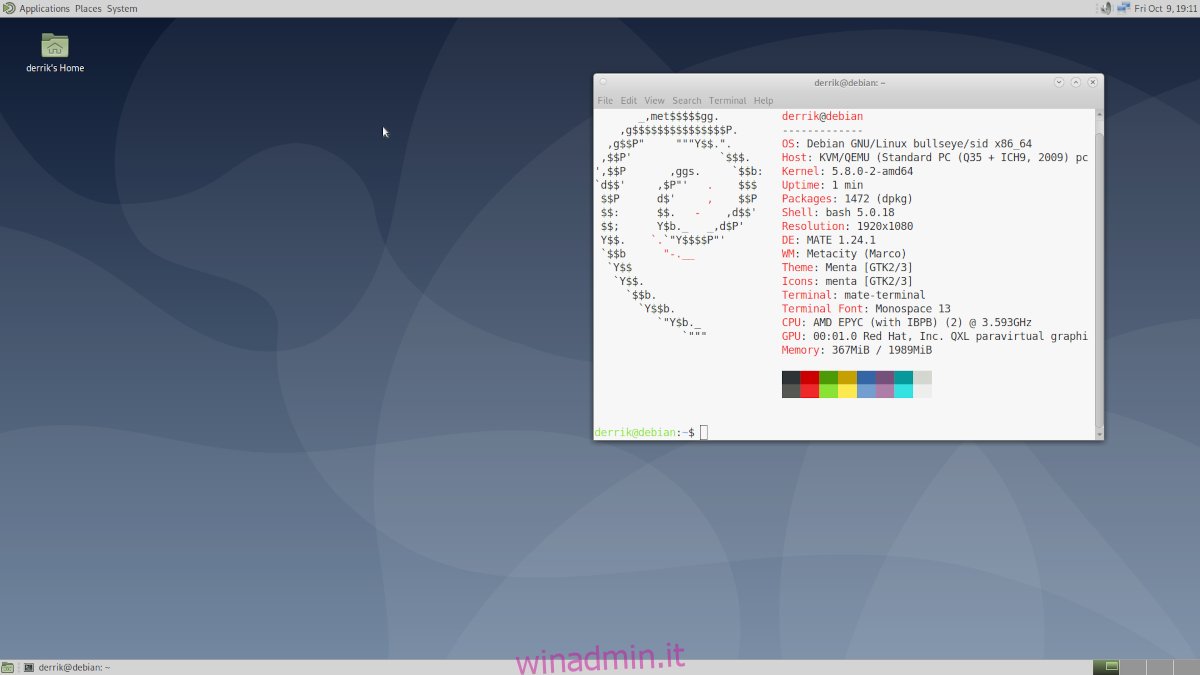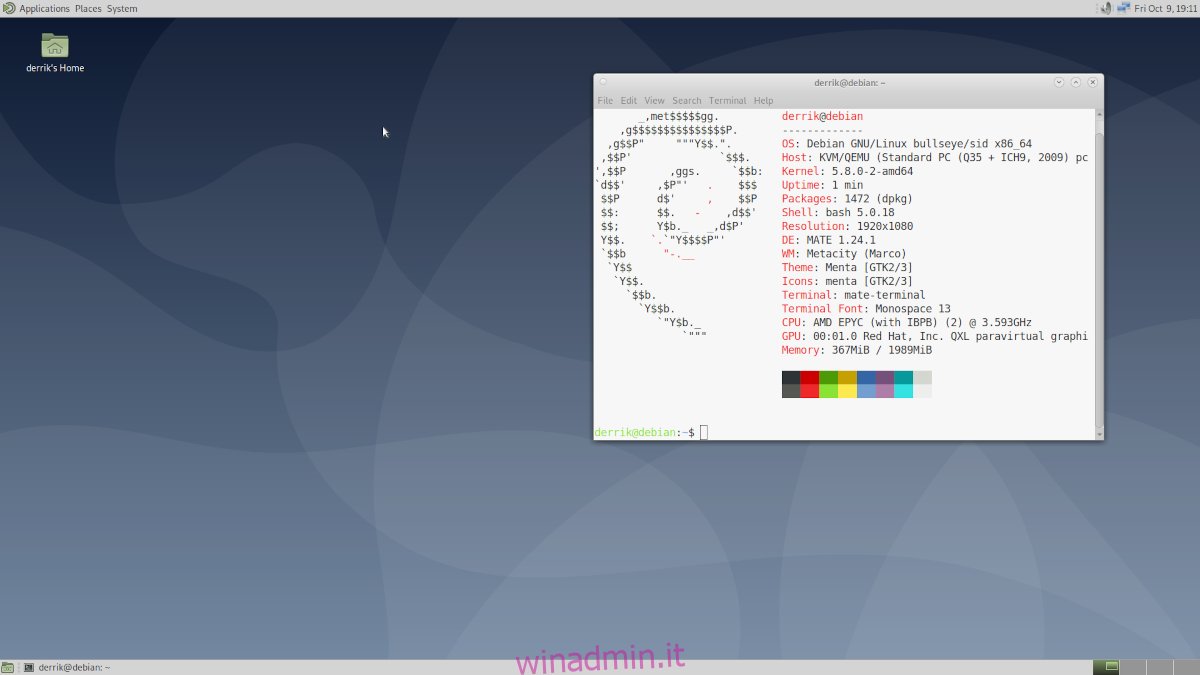Stai cercando di portare Debian 11 a fare un giro prima del suo rilascio? Non sei sicuro di come installare Debian 11? Possiamo aiutare! Seguiteci mentre vi mostriamo come provare Debian 11 in anticipo!
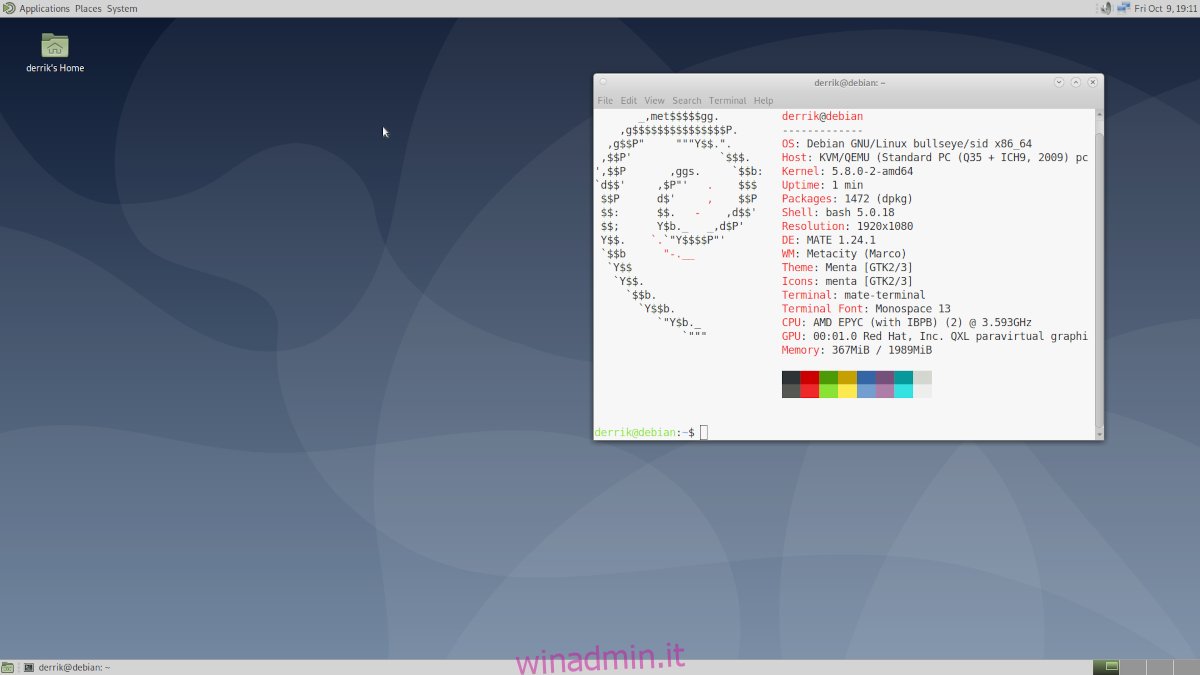
Installazione di Debian 10
Sfortunatamente, Debian 11 non è ancora disponibile per il download sul sito web ufficiale di Debian. La ragione di ciò è che Debian 10 è attualmente stabile e 11 non è ancora contrassegnato come stabile. Quindi, per provare Debian 11, devi prima installare Debian 10.
Ci sono alcuni modi per far funzionare Debian 10, ma il modo migliore per farlo è con il programma di installazione di rete Debian 10, poiché ha solo pochi megabyte di dimensione e ti permetterà di scaricare e installare i pacchetti Debian 10 più recenti.
Per configurare Debian 10, devi prima creare un programma di installazione USB live. Per iniziare, scarica l’ultima Etcher, installalo e avvialo. Quindi, scarica il file Debian 10 net installer ISO al tuo computer.
Una volta installata l’app Etcher e scaricato l’ISO del programma di installazione di rete sul computer, avviare Etcher e utilizzare l’app per eseguire il flashing dell’ISO del programma di installazione di rete Debian 10 su USB.
Dopo aver aggiornato l’ISO del programma di installazione di rete Debian 10 su USB, riavviare il computer e caricarlo nel BIOS. All’interno del BIOS, configuralo per l’avvio da USB. In questo modo verrà caricato l’installatore Debian 10.
Segui le istruzioni dettagliate di seguito per installare Debian 10 sul tuo computer.
Passaggio 1: cerca nel menu della lingua la lingua che parli e fai clic su “Continua” per passare alla pagina successiva.
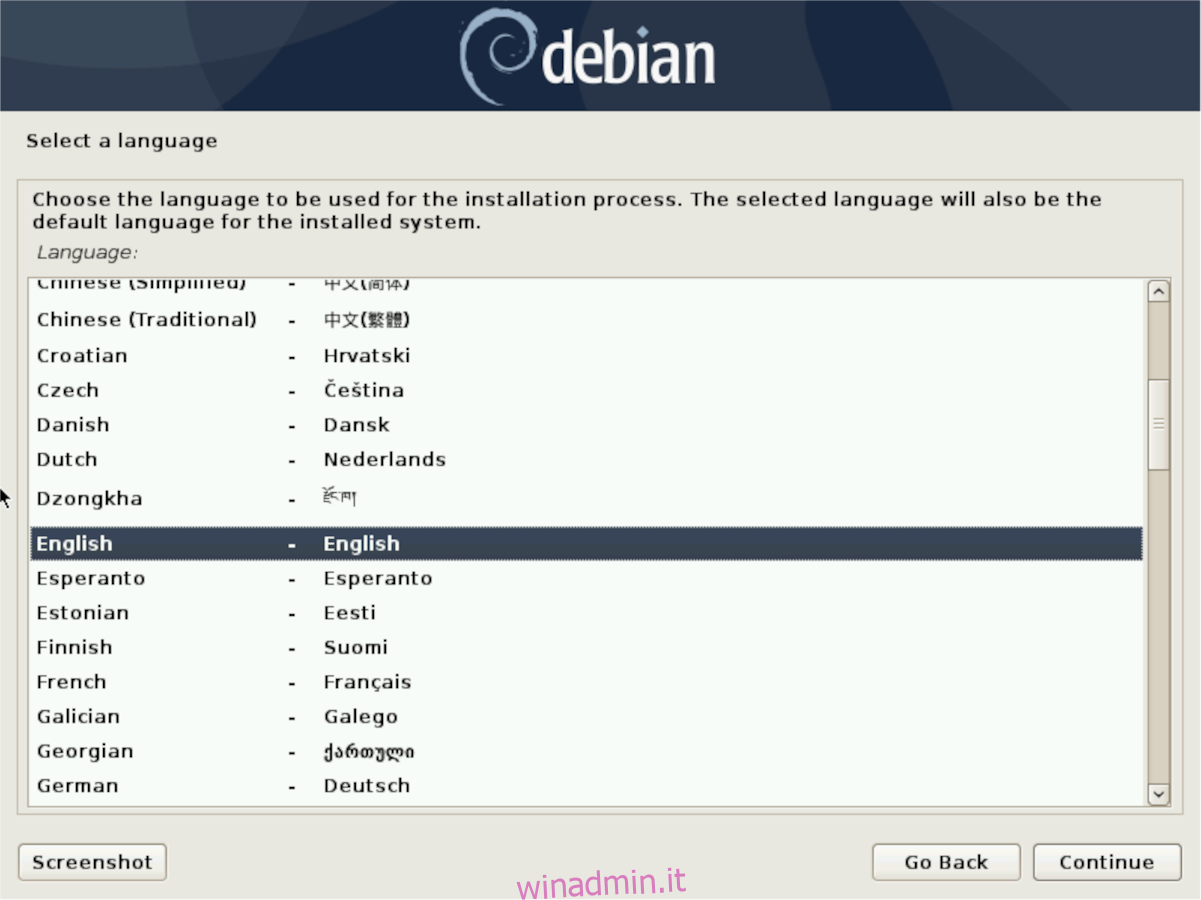
Passaggio 2: Nel menu “Seleziona la tua posizione”, trova il paese in cui vivi e fai clic su di esso. Questo menu aiuterà Debian a capire quale fuso orario usare. Fare clic su “Continua” per passare alla pagina successiva.
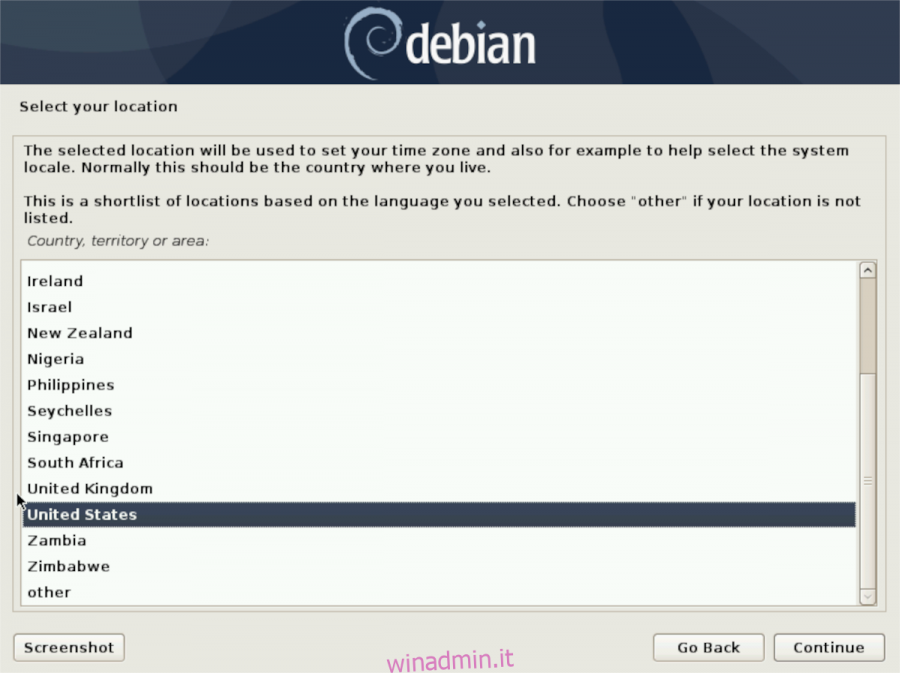
Passaggio 3: selezionare la lingua della tastiera nel menu “Configura la tastiera” e fare clic sul pulsante “Continua” per passare alla pagina successiva.
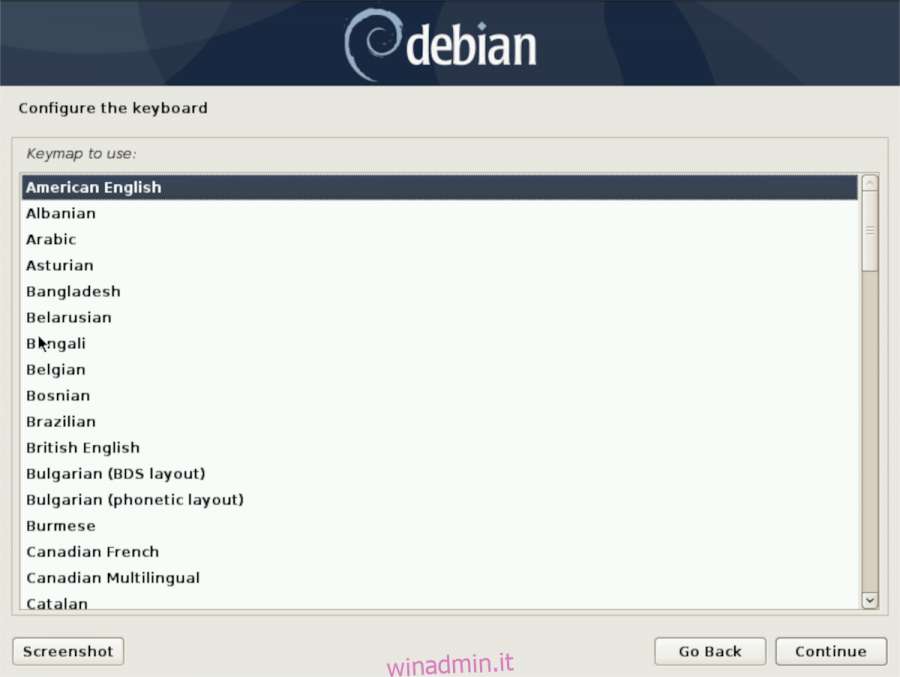
Passaggio 4: consentire a Debian di rilevare l’hardware e caricare componenti aggiuntivi da Internet nell’installer. Quando il processo è completo, ti verrà chiesto di impostare un nome host (il nome per il tuo PC). Inseriscilo nella casella di testo e fai clic su “Continua” per andare avanti.
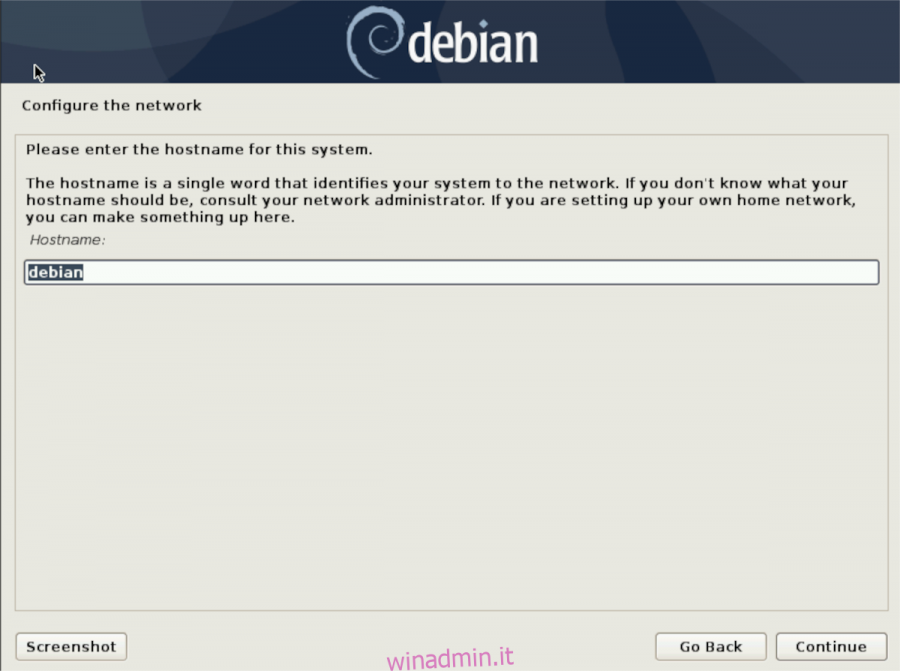
Passaggio 5: configura la tua password di root. Assicurati che questa password di root sia sicura e facile da ricordare. Fare clic su “Continua” per passare alla pagina successiva.
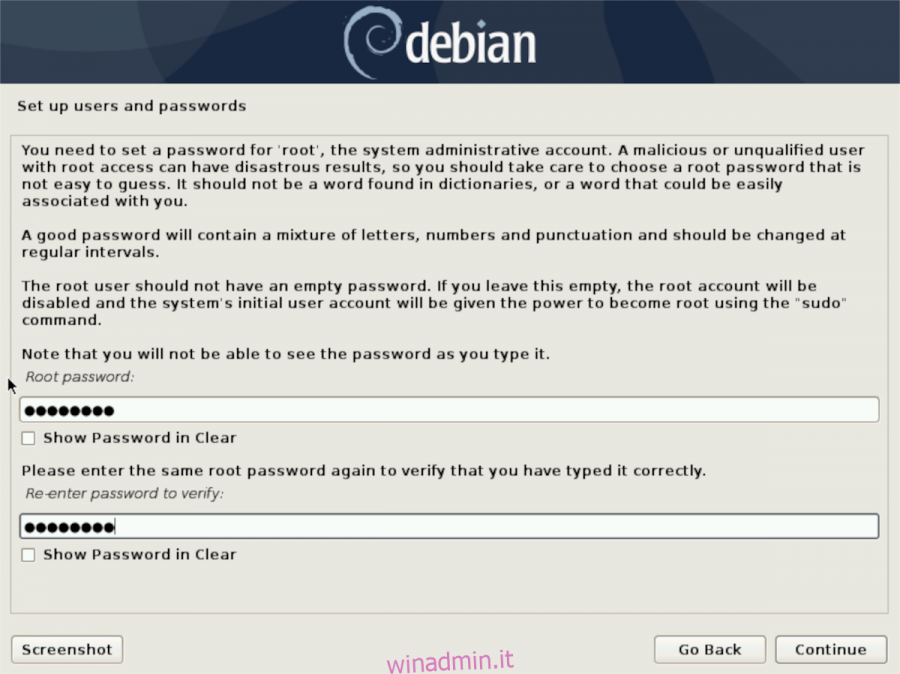
Passaggio 6: inserisci il nome completo per il tuo account utente. Tieni presente che questo non è il tuo nome utente, ma il tuo vero nome. Al termine, premere “Continua” per andare avanti.
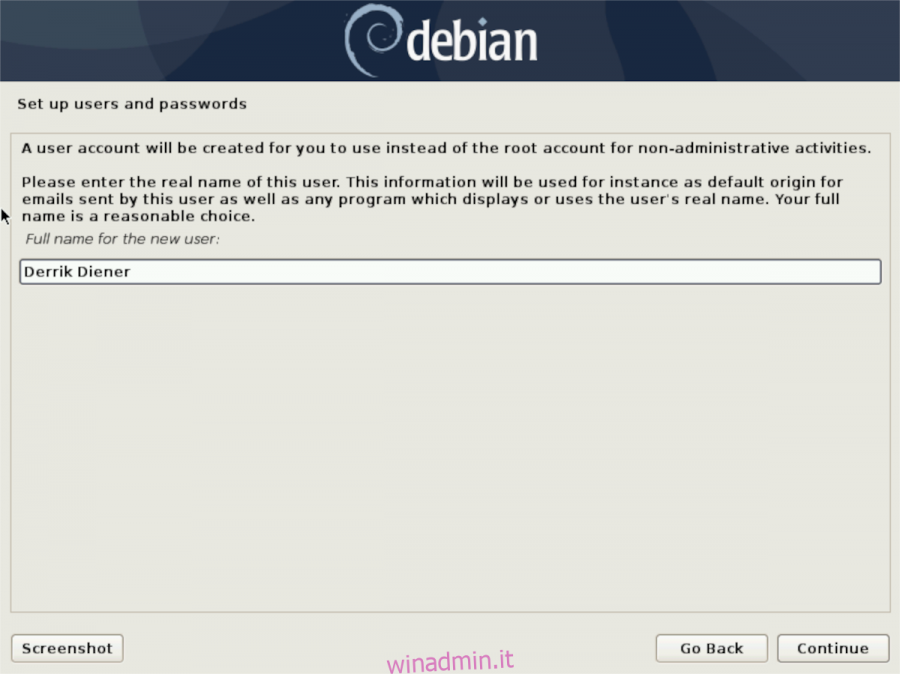
Passaggio 7: inserisci il tuo nome utente. Deve essere in tutte le lettere minuscole. Al termine, fare clic su “Continua” per passare alla pagina successiva. Nella pagina successiva, inserisci la password dell’utente. Assicurati che questa password sia memorabile e sicura.
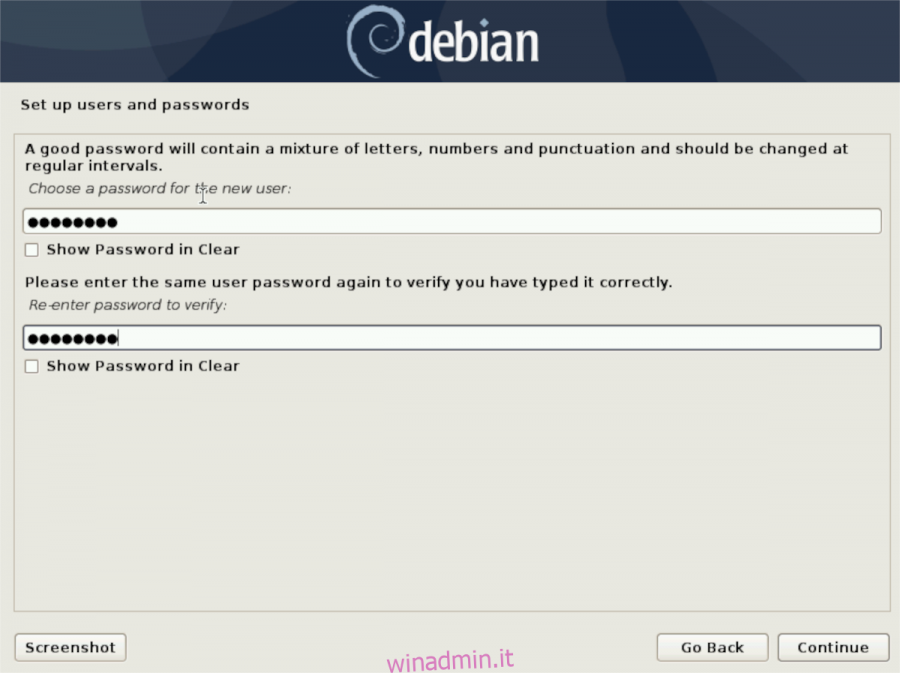
Passaggio 8: Consenti a Debian di rilevare il tuo disco. Quindi, seleziona “Guidato – usa l’intero disco” per partizionare automaticamente il computer in modo da utilizzare l’intero disco rigido. Oppure, se sei un esperto, scegli una delle altre opzioni.
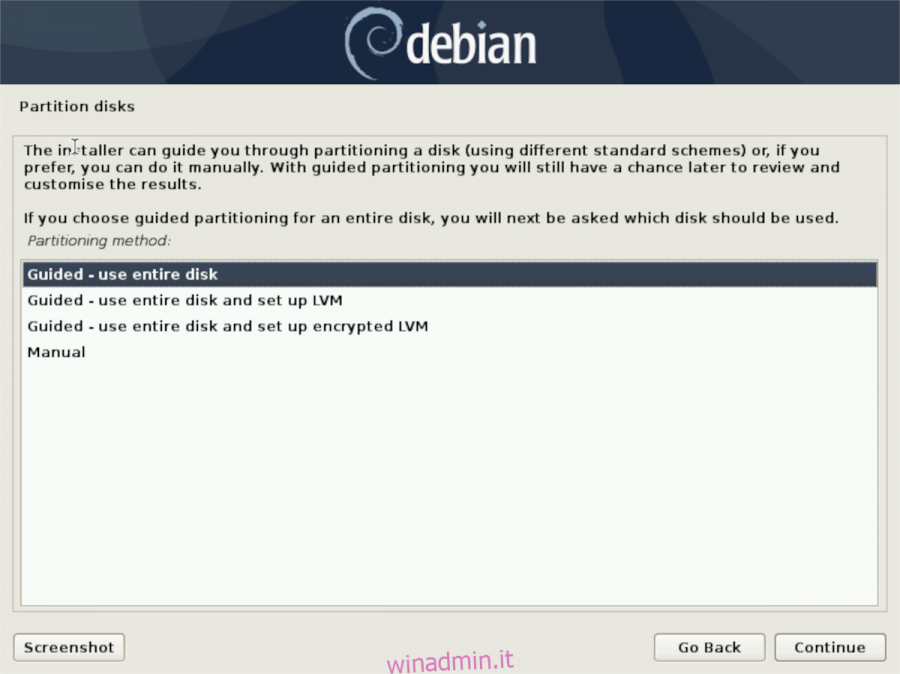
Passaggio 9: seleziona il tuo mirror dall’elenco. Idealmente, scegline uno che corrisponda al paese in cui vivi. Selezionando un mirror vicino a te, l’installazione del pacchetto sarà molto più veloce.
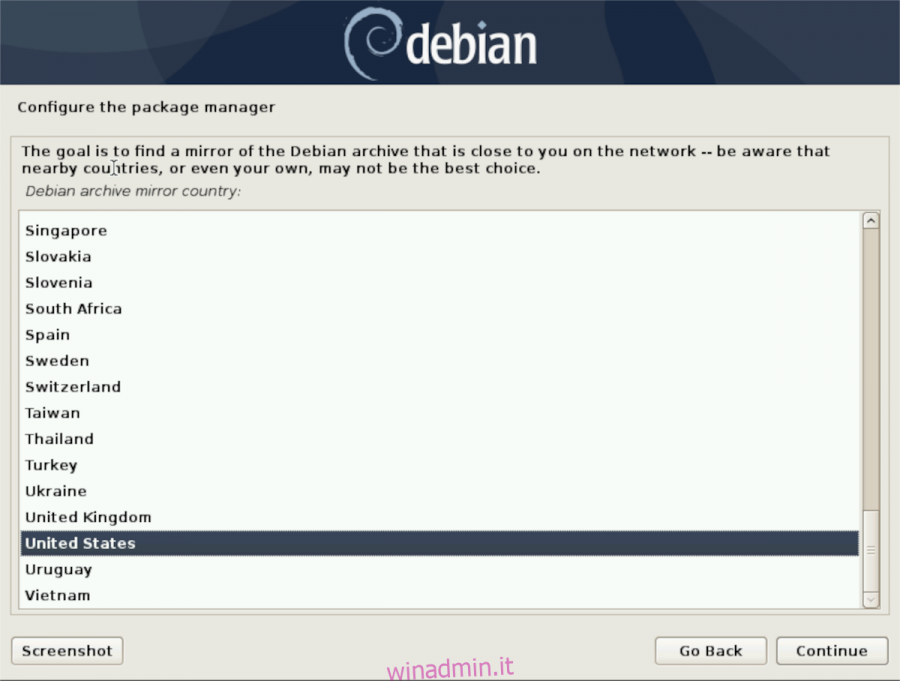
Passo 10: Nella finestra “Selezione software”, prosegui e scegli l’ambiente desktop che desideri utilizzare su Debian. Quindi, fare clic su “Continua” per passare alla pagina successiva.
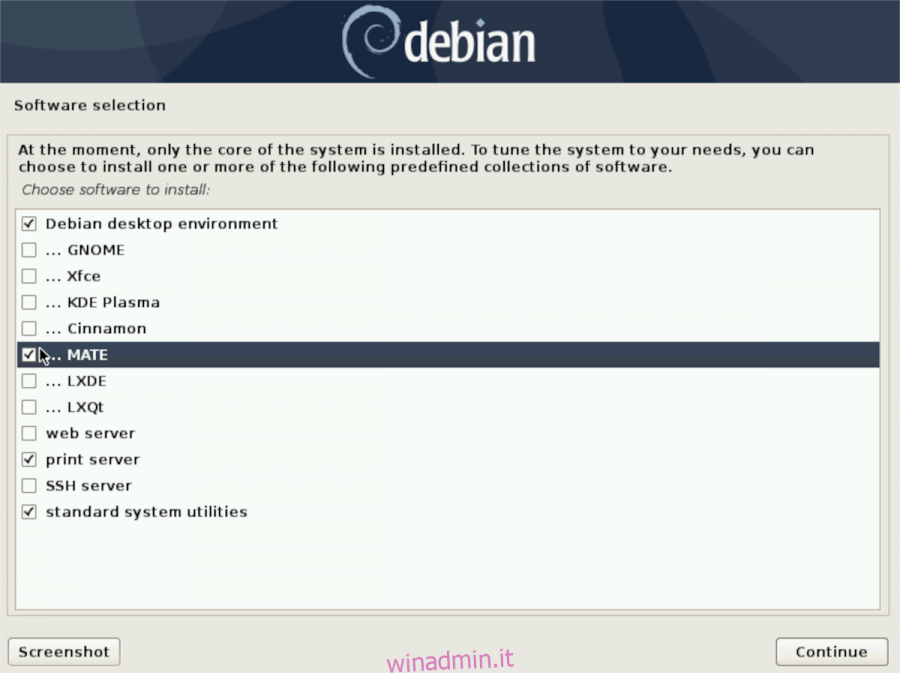
Passaggio 11: quando Debian termina l’installazione del desktop, vedrai “Installa il boot loader GRUB su un disco rigido”. Seleziona “Sì” per installare GRUB.
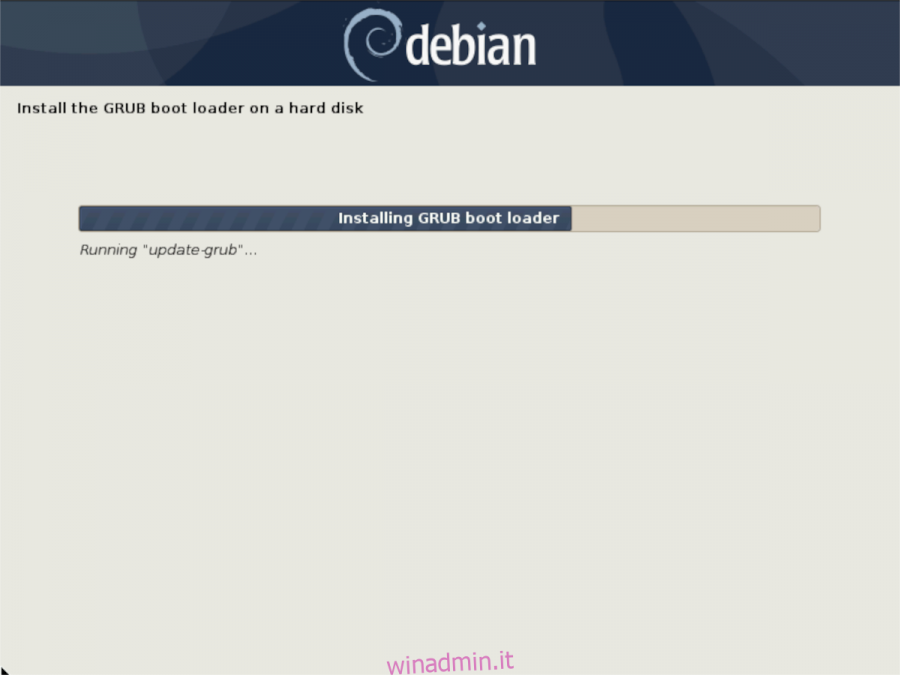
Dopo aver configurato GRUB su Debian 10, riavvia il sistema. Quando il sistema ha terminato il riavvio, accedere e seguire la sezione successiva per imparare a convertire Debian 10 in Debian 11!
Conversione in Debian 11
Per aggiornare a Debian 11, avvia una finestra di terminale e segui le istruzioni passo passo di seguito.
Passaggio 1: accedi all’account root in Debian con il comando su. Tieni presente che sudo non è disponibile qui e su deve essere utilizzato, poiché una nuova installazione di Debian non ha sudo impostato.
su -
Passaggio 2: dopo aver effettuato l’accesso all’account root, utilizzare i comandi apt update e apt upgrade per installare eventuali aggiornamenti in sospeso. Anche se probabilmente non ci saranno aggiornamenti, è comunque una buona pratica.
Passaggio 3: utilizzando il comando sed, converti tutti i tuoi sorgenti Debian da Debian 10 a Debian Testing (AKA Debian 11).
sed -i 's/buster/testing/g' /etc/apt/sources.list
Passaggio 4: apri il file sorgenti in Nano e aggiungi una riga # davanti alle seguenti righe di codice.
deb https://security.debian.org/debian-security testing / updates main
deb-src https://security.debian.org/debian-security testing / updates main
deb https://deb.debian.org/debian/ testing-updates main
deb-src https://deb.debian.org/debian/ testing-updates main
Dopo la modifica, dovrebbero essere entrambi come:
#deb https://security.debian.org/debian-security testing / updates main
# deb-src https://security.debian.org/debian-security testing / updates main
#deb https://deb.debian.org/debian/ testing-updates main
# deb-src https://deb.debian.org/debian/ testing-updates main
Salva con Ctrl + O ed esci con Ctrl + X.
Passaggio 5: una volta aggiornati i sorgenti da Buster a Testing (Debian 11), eseguire nuovamente i comandi apt update e apt upgrade, poiché ci saranno molti nuovi pacchetti da installare.
apt update apt upgrade
Passaggio 6: eseguire apt dist-upgrade per installare eventuali aggiornamenti rimanenti che il comando di aggiornamento potrebbe aver trattenuto.
apt dist-upgrade
Passaggio 7: riavvia il tuo PC Debian e accedi nuovamente. Dopo aver effettuato nuovamente l’accesso, apri una finestra di terminale e accedi nuovamente a root con su.
su –
Dopo aver effettuato l’accesso tramite su, disinstalla tutti i pacchetti Debian 10 non necessari con il comando autoremove.
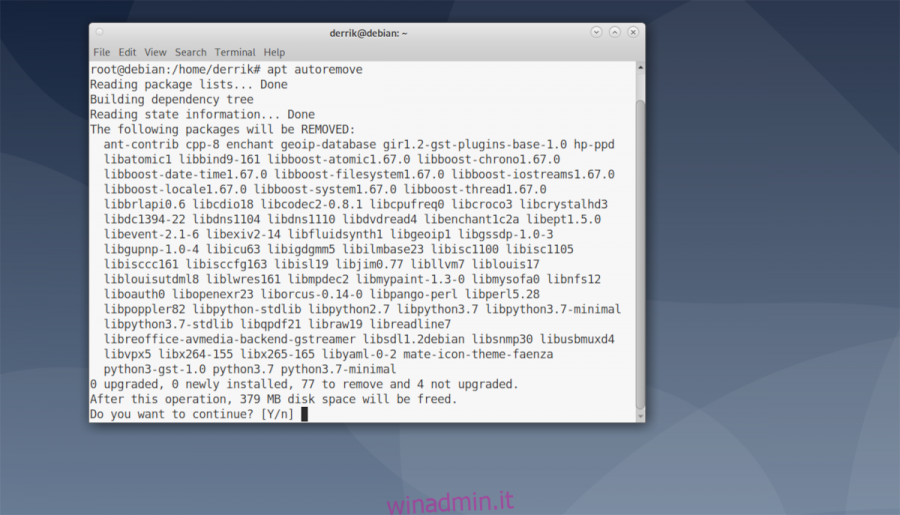
apt autoremove
Quando tutto viene rimosso, eseguirai Debian 11! Godere!